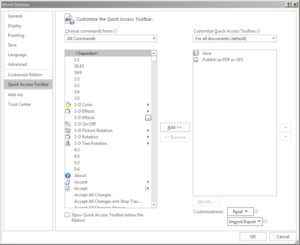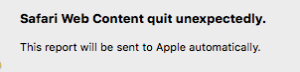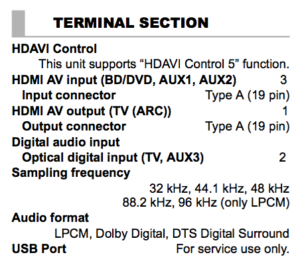Auf meinem iPhone habe ich Google Authenticator installiert, welcher mir Einmalpasswörter für eine Ladung von Geräten in meinem Heimnetzwerk (Synology NAS, Anleitung hier) sowie Web-Services (Gmail, Rainloop Webmail, WordPress etc.) liefert. Im Fachjargon nennt man das Time-based One-time Password Algorithm TOTP.
Da ich zu Hause manchmal das Smartphone in einem anderen Raum liegenlasse und ich mir in solchen Fällen den Fussweg zum Telefon sparen möchte, habe ich mich nach einer Desktop-Variante von Google Authenticator umgesehen. In einem Artikel werden einige Varianten erläutert, doch bei den meisten handelt es sich um Google Chrome-Extensions. Solche möchte ich nicht verwenden, da ich verhindern möchte, dass Google meine geheimen Schlüssel erfährt und sie zwischen allen Chrome-Instanzen hin- und hersynchronisiert.
Leider funktioniert JAuth 2 unter macOS Sierra nicht (verlangt nach dem nicht installierten Java 6, RLY?), weshalb ich mich nach anderen Lösungen umsehen musste.
Plötzlich die zündende Idee — moment mal, ich habe ja 1Password auf meinem iPhone, iPad sowie meinem MacBook wie auch meinem Mac mini installiert. Kann die Software nicht auch mit TOTP umgehen?
Und tatsächlich: 1Password bringt alles an Bordmitteln mit, um QR-Codes einzulesen und dann in Echtzeit im jeweiligen Zugangsdaten-Eintrag die sechsstelligen Zahlen anzuzeigen. Halt einfach ein wenig versteckt. Doch weiss man einmal, wo suchen, geht es Ruckzuck und der QR-Code ist in der App im jeweiligen Eintrag der Credentials gespeichert.
Natürlich bedeutet das aber auch, dass wer meine 1Password-Datenbank stehlen kann, neben Benutzernamen und Passwort auch gleich den zweiten Faktor zum Login in sensitivere Konten besitzt.
Zum Glück laufen meine spezialisierten TOTP-Apps für die wirklich kritischen (und wertvollen) Anwendungen (sprich: Online-Banking) in eigenen, schön abgeschottenen Containern auf dem iPhone: Credit Suisse SecureSign und Raiffeisen PhotoTAN. Bei Postfinance verwende ich übrigens Swisscoms Mobile ID; d.h. der zweite Faktor ist hier in Hardware ausgelagert, was Vor- und Nachteile hat.